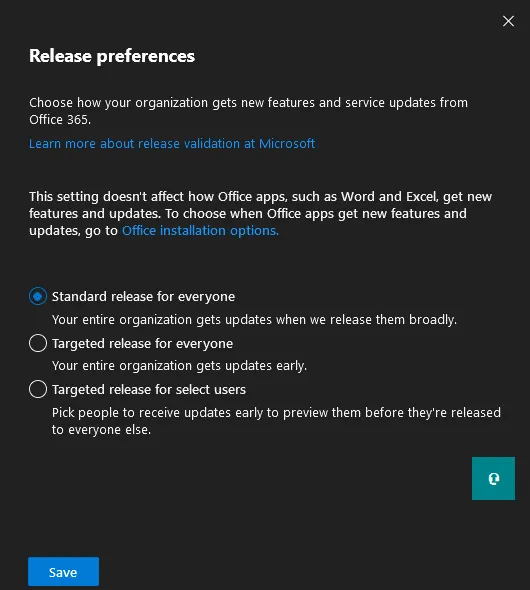O Office 365 é um conjunto de serviços baseados em nuvem, incluindo aplicativos populares como Word, Excel, PowerPoint e Outlook. Todos os aplicativos do Office 365 podem ser usados em um navegador da web. Mas o Word, Excel, PowerPoint, Outlook e OneNote são aplicativos tradicionais que você pode instalar em um computador com Windows ou macOS. Ao usar as versões web dos aplicativos do Office 365, você está sempre utilizando as versões mais recentes com os recursos mais recentes. As versões autônomas dos aplicativos do Office 365 proporcionam mais conveniência e desempenho ao editar documentos, mas pode ser necessário verificar atualizações. Vulnerabilidades de software podem ser encontradas em qualquer aplicativo, e o Office 365 não é exceção.
Vulnerabilidades podem ser usadas por atores maliciosos para iniciar ataques de malware ou ransomware em seus computadores. A Microsoft regularmente corrige vulnerabilidades recém-descobertas e as inclui nas atualizações de software do Office 365. Por isso, você está mais protegido se usar o software Office 365 que está atualizado. Este post aborda as configurações de atualização do Office 365 e explica como você pode alterar essas configurações usando diferentes métodos.
Opções de Atualização nos Aplicativos do Office 365
Como atualizar o Office 365? Vamos ver como atualizar os aplicativos do Microsoft Office 365 instalados em um computador usando as opções de atualização nesses aplicativos. Você precisa ter os aplicativos autônomos da suíte Office 365 instalados em seu computador e uma assinatura do Office 365. Certifique-se de que o plano de assinatura que você usa inclui aplicativos do Office autônomos. Faça login no Office 365 em um dos aplicativos usando uma conta ativa com a licença atribuída.
- Abra uma das aplicações do Office 365 instaladas no seu computador, por exemplo, o Microsoft Word 365.
- No menu da barra de ferramentas da janela do Word, clique em Ficheiro.
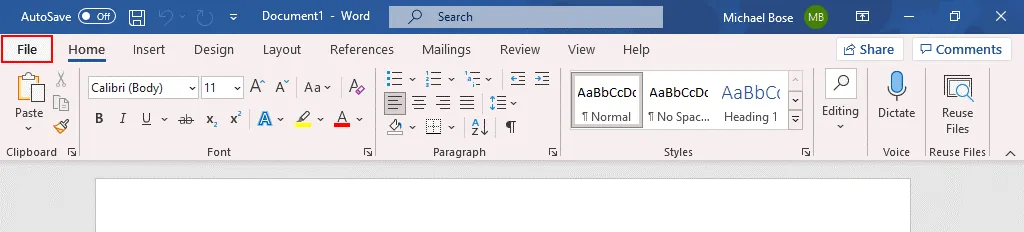
O menu Ficheiro abre. - Clique em Conta (Mais > Conta).
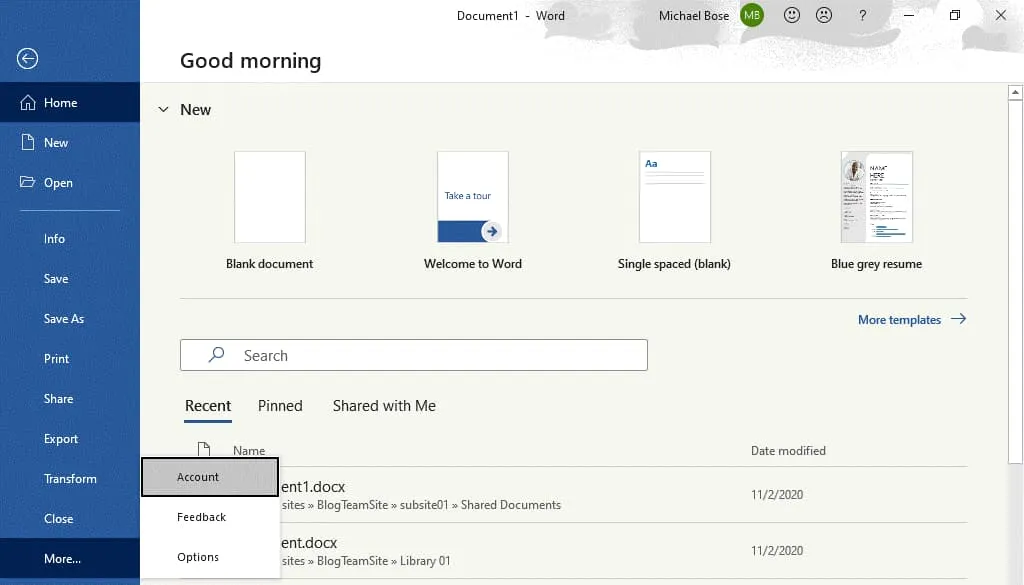
- A tela Conta abre. Já iniciámos sessão no Office 365. Na secção Atualizações do Office, clique em Opções de Atualização. No menu que abre, obtém quatro opções:
- Atualizar Agora – esta é a opção para atualizar o Microsoft Office agora mesmo.
- Desativar Atualizações – utilize esta opção se quiser desligar as atualizações do Office.
- Ver Atualizações – esta opção abre uma página web da Microsoft com informações sobre as atualizações do Microsoft 365 e cada versão. Pode verificar as alterações de software em comparação com a versão anterior.
- Sobre Atualizações – clique nesta opção para exibir a descrição sobre as atualizações automáticas do Microsoft 365.
- Para iniciar o processo de atualização, clique em Atualizar Agora.
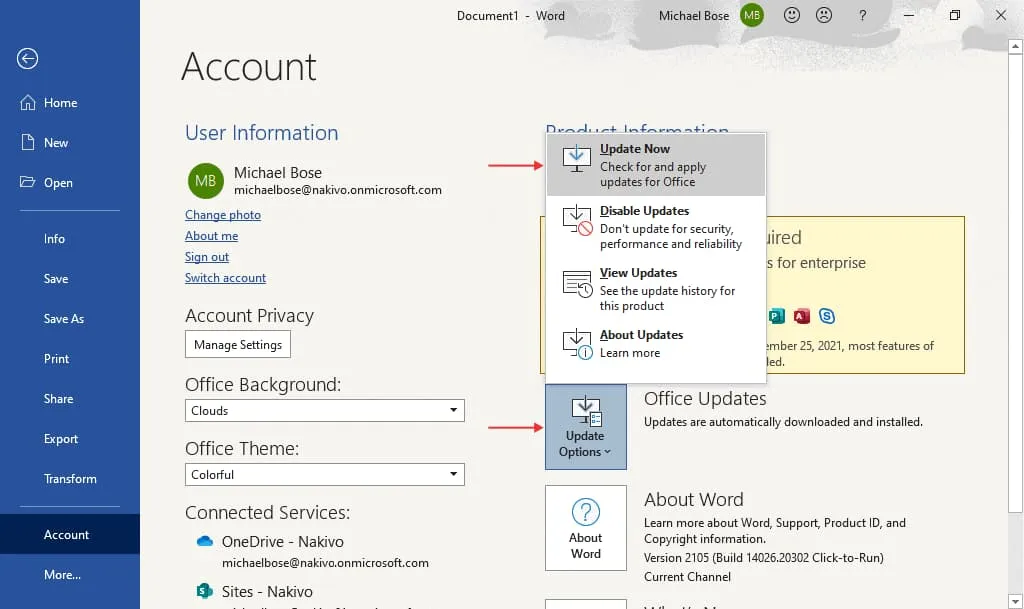
- Primeiro, o Office 365 precisa verificar as atualizações do Office. Se houver atualizações disponíveis para o Microsoft 365, então as atualizações são baixadas e instaladas. Você deverá ver quatro etapas durante a atualização do Microsoft Office 365:
- Verificando atualizações – o software do Office 365 se conecta aos servidores da Microsoft para verificar atualizações.
- Baixando atualizações do Office – as atualizações do Microsoft Office são baixadas para o computador.
- Salve seu trabalho antes de continuar – as aplicações do Microsoft Office 365 abertas devem ser fechadas para continuar e instalar atualizações. Salve as alterações nos arquivos abertos, se necessário, e clique em Continuar. As aplicações do Office 365 são fechadas depois que você clicar em Continuar.
- Aplicando atualizações – as atualizações do Office 365 baixadas estão sendo instaladas no computador.
- A janela apropriada é exibida em cada etapa durante a atualização do Microsoft Office 365.
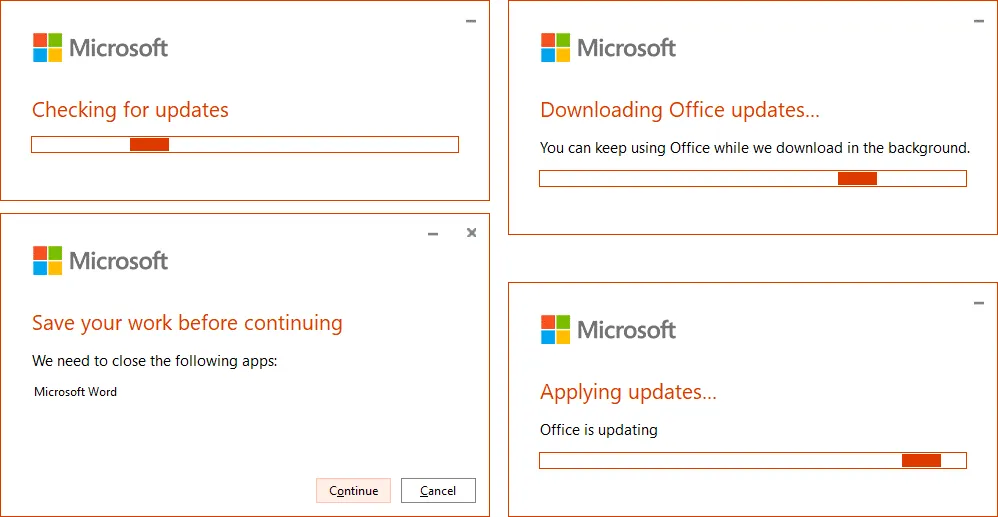
- Depois que a atualização do Microsoft 365 for concluída, você deverá ter a versão mais recente do Office 365 disponível no seu computador. Agora você pode reabrir os aplicativos do Office 365.
Canais de Atualização
Uma das características do Office 365 é que os aplicativos do Office instalados, como Word, Excel e PowerPoint, são atualizados com mais frequência em comparação com o tradicional Microsoft Office 2019, 2016, etc. A Microsoft fornece vários canais de atualização para os clientes. A frequência de atualização depende do canal de atualização selecionado. Assim, você pode controlar com que frequência as atualizações devem ser instaladas selecionando o canal de atualização. Vamos ver os canais de atualização mais usados.
Canal Semi-Anual. As atualizações de segurança são fornecidas uma vez por mês. As atualizações não relacionadas à segurança são fornecidas duas vezes por ano. Novos recursos são lançados em janeiro e julho. Os recursos incluídos no Canal Semi-Anual foram lançados anteriormente no Canal Mensal. Este canal é a opção padrão de atualização do Office 365 para o Office 365 Pro Plus e geralmente é a opção básica. Outros nomes para este canal são “Largo” e “Diferido”. Use este canal se você quiser manter a versão mais antiga com suporte por mais tempo e evitar atualizações principais frequentes.
Canal Semi-Anual (Dirigido). Este canal de atualização é semelhante ao Canal Semi-Anual, mas os novos recursos são lançados quatro meses antes – em março e setembro. As atualizações de segurança e não relacionadas à segurança são entregues mensalmente. Este canal é posicionado como o canal de teste porque os novos recursos estão disponíveis mais cedo.
Canal Mensal. As novas funcionalidades são disponibilizadas assim que ficam disponíveis. As atualizações de segurança e não de segurança são entregues mensalmente. O Canal Mensal (também conhecido como Canal Atual) é a opção padrão para os planos de assinatura do Office 365 Business (como Office 365 Business Premium).
Canal Mensal (Direcionado). Este canal de atualização é semelhante ao Canal Mensal, mas as atualizações são lançadas cerca de uma semana antes. Este canal era anteriormente conhecido como versão “Insiders” e agora é conhecido como versão “Canal Atual de Visualização”.
| Channel | Channel name in the configuration |
| Semi-Annual Channel | Channel=“Deferred” |
| Semi-Annual Channel (Targeted) | Channel=“FirstReleaseDeferred” |
| Monthly Channel | Channel=“Current” |
| Monthly Channel (Targeted) | Channel=“FirstReleaseCurrent” |
Como Verificar a Versão e Canal de Atualização do Microsoft Office?
Você precisa saber como verificar a versão do Microsoft Office para entender se suas aplicações do Office estão atualizadas.
- Abra uma das aplicações do Office 365 instaladas no seu computador, por exemplo, o Microsoft Word.
- Clique em Arquivo > Conta e localize a seção Sobre o Word.
- O número da versão, número da compilação e nome do canal de atualização são exibidos nesta seção. No nosso exemplo, temos a versão 2108 do Office 365, compilação 14326.20404. O Canal Atual é usado para fornecer atualizações do Office 365.
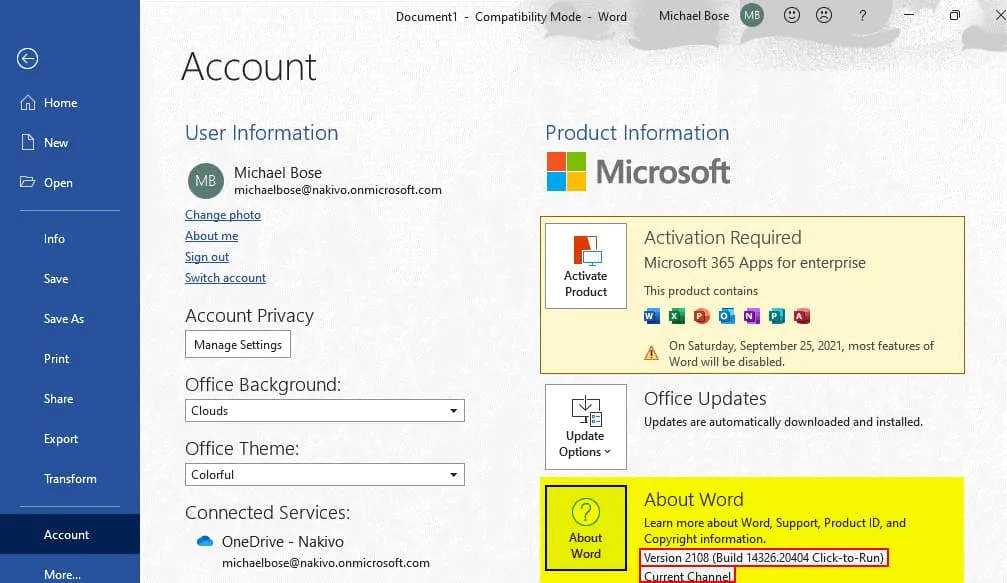
Métodos para Editar as Opções do Canal de Atualização
Existem vários métodos para alterar o canal de atualização do Office 365. O Office 365 deve estar já instalado quando você usar a segunda, terceira e quarta opções:
- Usando as configurações no centro de administração do Office 365
- Usando o prompt de comando em uma máquina Windows onde as aplicações do Office 365 estão instaladas
- Editando as configurações do registro no Windows
- Editando uma política de grupo no Windows
- Usando a ferramenta de implantação do Office com uma configuração personalizada
Nota: Quando você muda de um canal com um número de compilação do Office 365 mais alto (por exemplo, Canal Atual) para um canal com um número de compilação mais baixo (como Canal Semi-Anual), a atualização (a quantidade de dados baixados) pode ser maior do que o normal. Recursos disponíveis apenas na versão mais recente são removidos neste caso.
Opções de canal no centro de administração do Office 365
- Abra o centro de administração do Microsoft 365 (que foi renomeado do centro de administração do Office 365) no seu navegador da web. Você deve ter permissões administrativas para sua conta de usuário do Office 365 para usar o centro de administração e alterar as configurações de atualização do Office 365.
- No painel de navegação do centro de administração, vá para Configurações > Configurações da Organização.
- Selecione a guia Serviços e clique em Opções de instalação do Office.

- A janela de exibição das Opções de instalação do Office aparece, e você pode configurar com que frequência os usuários devem receber atualizações do Office 365 dentro da sua organização. Na guia Atualizações de Recursos, selecione uma das opções de atualização e o canal para atualizar o Microsoft Office 365:
- Assim que estiverem prontas (Canal Atual)
- Uma vez por mês (Canal Empresarial Mensal)
- A cada seis meses (Canal Empresarial Semi-Anual)
- Para salvar as configurações de atualização do Office 365, clique em Salvar.
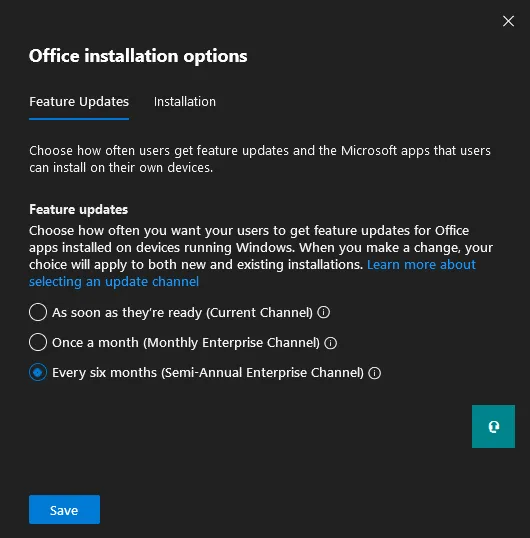
- Você também pode configurar outras opções de atualização do Office 365 no centro de administração, como preferências de lançamento do Office 365. No painel de navegação, vá para Configurações > Configurações da organização, em seguida, selecione a guia Perfil da organização e clique em Preferências de lançamento.
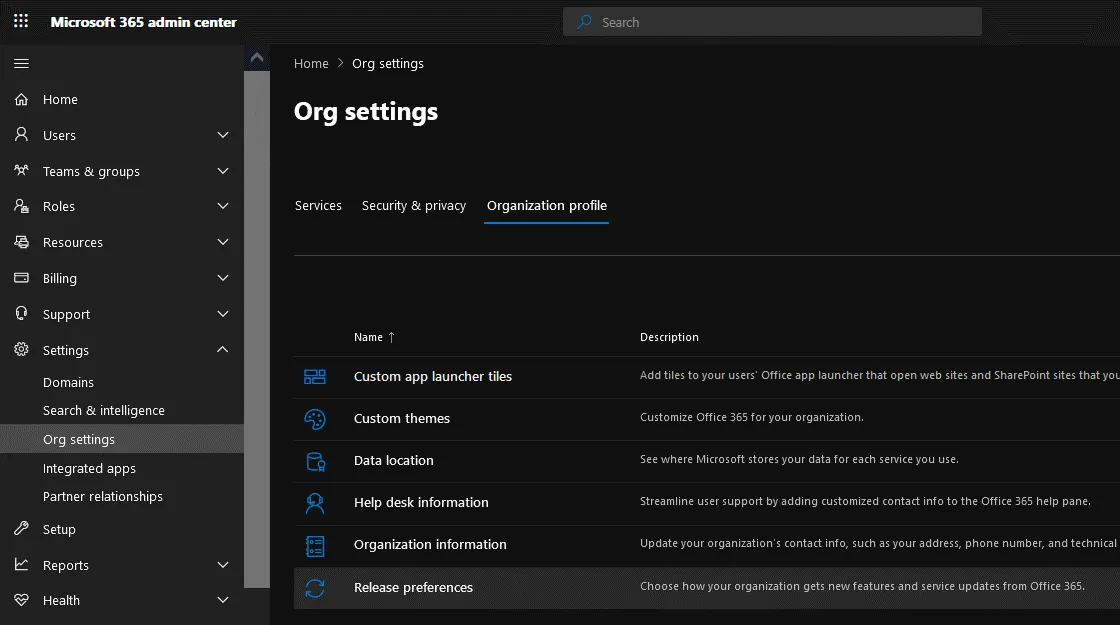
- A janela de exibição de Preferências de lançamento aparece.
- Escolha como sua organização recebe novos recursos e atualizações de serviços do Office 365:
- Lançamento padrão para todos
- Lançamento direcionado para todos
- Lançamento direcionado para usuários selecionados
Alterando o canal de atualização do Office 365 na linha de comando
- Em um computador onde estão instalados os aplicativos do Office 365, abra a linha de comando como Administrador. Para abrir a linha de comando (CMD), clique em Iniciar, digite cmd, clique com o botão direito do mouse no atalho cmd e no menu de contexto clique em Executar como Administrador.
- Vá para a pasta onde está localizada a ferramenta Office 365 necessária:
cd “C:\Program Files\Common Files\Microsoft Shared\ClickToRun” - Execute o comando para alterar o canal de atualização do Office 365. Neste exemplo, estamos mudando o canal de atualização de Atual para Semi-Anual:
OfficeC2RClient.exe /changesetting Channel=Deferred - Atualize as configurações de atualização do Office 365 para o usuário atual:
OfficeC2RClient.exe /update user - A window similar to the window displayed when downloading updates appear. Wait until Office 365 is reconfigured and Microsoft Office updates for the selected changes are downloaded and installed.
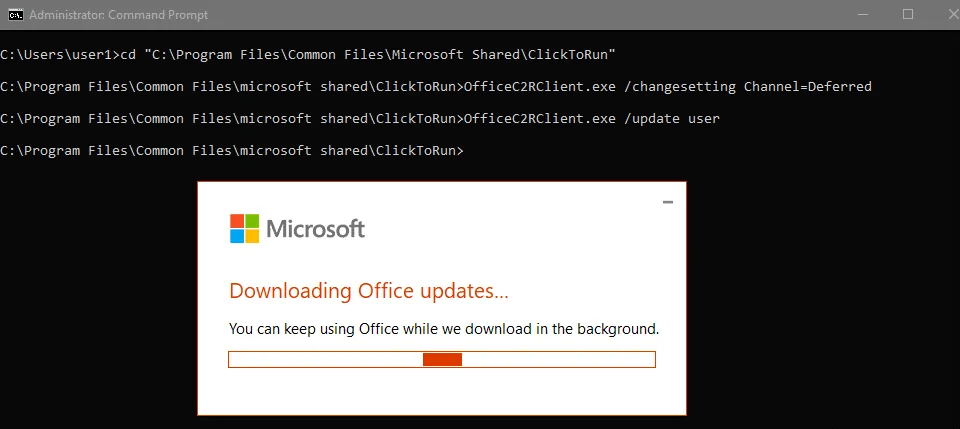
- O canal de atualização do Office 365 foi alterado com sucesso.
A versão do Microsoft Word agora é 2101 (a versão era 2108 antes de mudar o canal). O canal de atualização do Microsoft 365 agora é o Canal Empresarial Semi-Anual.
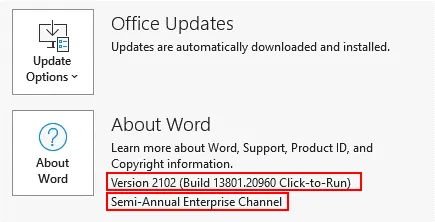
Usando o Editor de Registro
- Abra o editor de registro no Windows. Pressione Win+R ou abra o CMD, digite regedit e pressione Enter.
- Vá para HKEY_LOCAL_MACHINE\SOFTWARE\Microsoft\Office\ClickToRun\Configuration
- Encontre a entrada CDNBaseUrl. Você pode ver o URL no campo de dados para o canal de atualização do Office 365 que está selecionado agora.
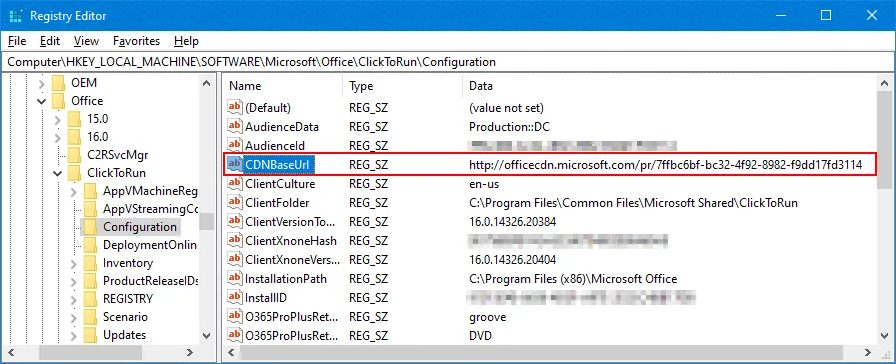
- Os URLs para diferentes canais do Office 365 estão listados abaixo.
- Canal Semi-Anual:
http://officecdn.microsoft.com/pr/7ffbc6bf-bc32-4f92-8982-f9dd17fd3114 - Canal Mensal (Canal Atual):
http://officecdn.microsoft.com/pr/492350f6-3a01-4f97-b9c0-c7c6ddf67d60 - Canal Atual (Visualização):
CDNBaseUrl = http://officecdn.microsoft.com/pr/64256afe-f5d9-4f86-8936-8840a6a4f5be - Canal de Empresas Semi-Anual (Visualização):
CDNBaseUrl = http://officecdn.microsoft.com/pr/b8f9b850-328d-4355-9145-c59439a0c4cf - Canal Beta:
CDNBaseUrl = http://officecdn.microsoft.com/pr/5440fd1f-7ecb-4221-8110-145efaa6372f
- Clique com o botão direito na entrada CDNBaseUrl. No menu de contexto, clique em Modificar.
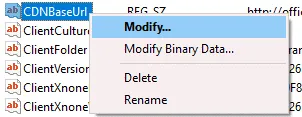
- No campo de edição, insira os novos dados de valor que representam o canal de atualização do Office 365 que você deseja usar. Neste exemplo, alteramos o Canal Semi-Anual para o Canal Mensal (Canal Atual) e cole a URL: http://officecdn.microsoft.com/pr/492350f6-3a01-4f97-b9c0-c7c6ddf67d60
- Clique em OK para salvar as configurações.
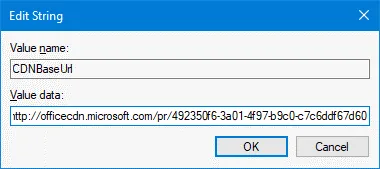
- O novo valor está definido.

Agora você pode atualizar o Office 365 usando o canal atualizado que você selecionou na última configuração.
- Abra um dos aplicativos do Office 365 instalados no seu computador, por exemplo, o Microsoft Word. Vá para Arquivo > Conta > Opções de Atualização > Atualizar Agora para iniciar a atualização.
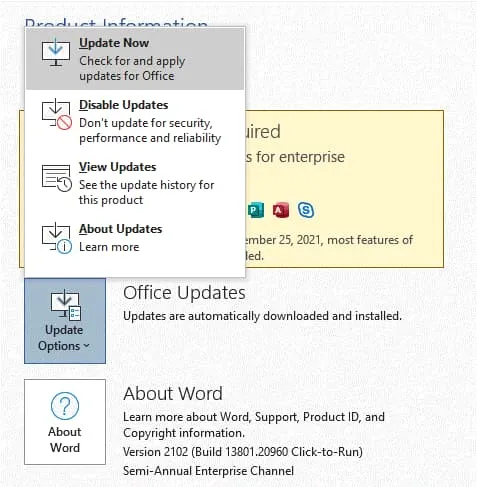
- Uma vez concluída a atualização do Office 365, você pode verificar a versão do produto e o nome do canal. Agora temos a versão 2108 do Office 365 (Build 14326.20404) e o Canal Atual é usado para atualizações. A última versão do Office 365 para o canal selecionado está instalada.
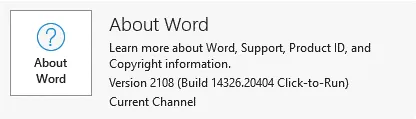
Usando o Editor de Política de Grupo
No Agendador de Tarefas, certifique-se de que a tarefa Atualizações Automáticas do Office 2.0 está habilitada. Essa tarefa é necessária para executar atualizações automáticas para o Office 365. A tarefa detecta alterações na política e atualiza o canal selecionado na configuração.
- Para abrir o Agendador de Tarefas do Windows, clique em Win+R, digite taskschd.msc e clique em Enter. Como alternativa, você pode encontrar o atalho apropriado no menu Iniciar ou Painel de Controle.
- Vá para Biblioteca do Agendador de Tarefas > Microsoft > Office e encontre Atualizações Automáticas do Office 2.0.
- No nosso exemplo, tudo está OK, a tarefa está presente. Agora podemos configurar uma política de grupo para selecionar um canal para as atualizações do Office 365.
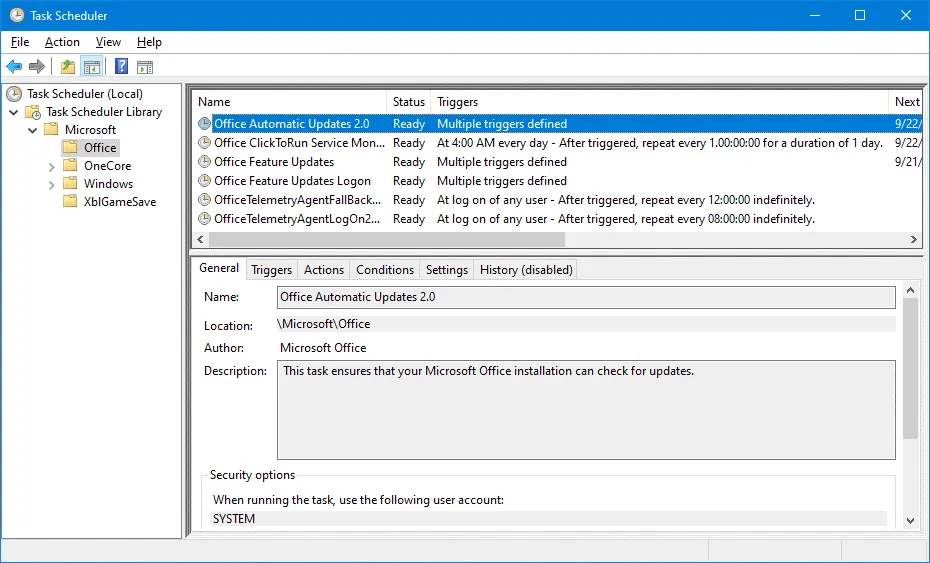
- Para abrir o Windows Editor de Políticas de Grupo, clique em Win+R, digite gpedit.msc na janela Executar e clique em Enter.
- O modelo administrativo necessário está ausente. Não há uma pasta Microsoft Office que contenha as políticas necessárias na pasta Modelos Administrativos. Por esta razão, precisamos adicionar o modelo administrativo necessário para editar as políticas de atualização do Office 365.
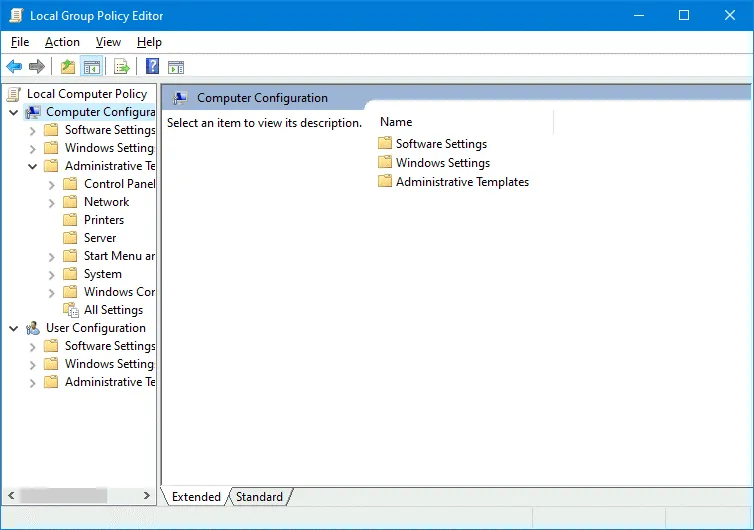
- Você pode fechar o Editor de Políticas de Grupo por enquanto enquanto adiciona os modelos administrativos ausentes.
- Faça o download dos arquivos de modelos administrativos para o Office 365 usando este link:
https://www.microsoft.com/en-us/download/details.aspx?id=49030
Dependendo da versão do Office 365 instalada no seu computador Windows, selecione a versão de 32 bits ou 64 bits. Usamos a versão de 64 bits. - Execute o arquivo baixado:
admintemplates_x64_5224-1000_en-us.exe - Defina o diretório para o qual os arquivos devem ser extraídos, por exemplo, C:\temp\o365+\
- Os arquivos ADMX são extraídos para o diretório selecionado. Os arquivos ADMX são arquivos de modelo administrativo do Windows usados para configurar configurações alterando entradas de registro. Os arquivos ADMX são arquivos baseados em XML que podem ser criados e editados em um editor que suporta o formato XML.Nota: A extensão ADM mudou para ADMX a partir do Windows Vista e do Windows Server 2008.
- Verifique o subdiretório admx no diretório para o qual você extraiu os arquivos (C:\temp\o365+\admx no nosso caso). Existem subdiretórios para diferentes idiomas. Nós usamos inglês e também precisamos de arquivos no diretório en-us.
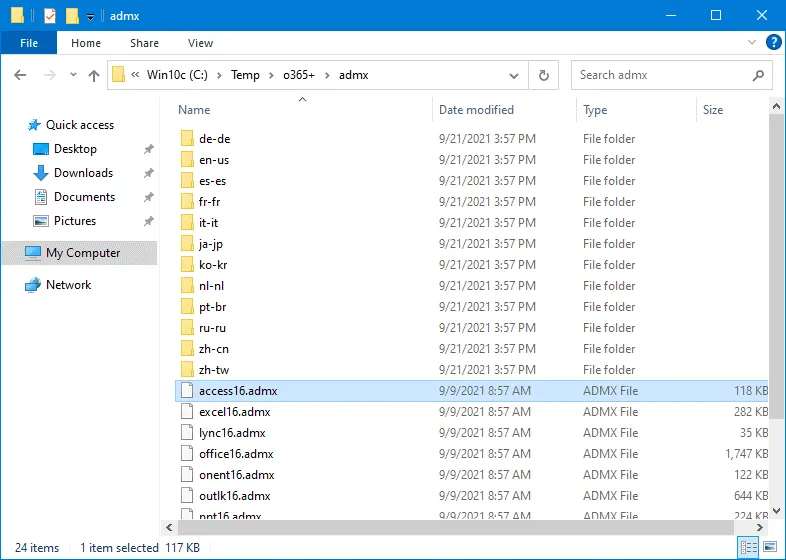
- Os arquivos de modelo administrativo do Windows (arquivos ADMX) são armazenados em C:\Windows\PolicyDefinitions\ onde C:\Windows\ é o diretório de instalação padrão do Windows. Este caminho pode ser definido como %systemroot%\PolicyDefinitions\ para qualquer nome de diretório no qual o Windows está instalado.
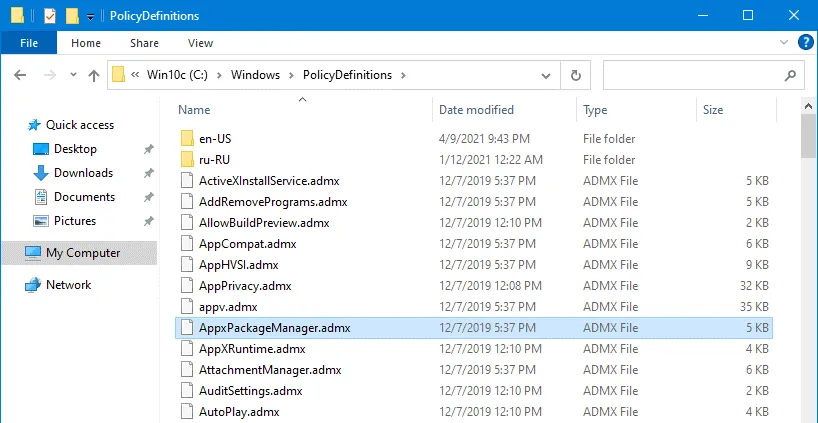
- Para adicionar modelos administrativos, você deve copiar os arquivos ADMX apropriados para %systemroot%\PolicyDefinitions\, que é uma pasta do sistema. Na captura de tela abaixo, você pode ver o conteúdo de C:\Windows\PolicyDefinitions\. Copiamos os arquivos extraídos de C:\temp\o365+\admx\ e C:\temp\o365+\admx\en-us\ para C:\Windows\PolicyDefinitions\ e C:\Windows\PolicyDefinitions\en-us\ respectivamente.
- Execute gpedit.msc e abra o Editor de Política de Grupo do Windows novamente.
Agora, os modelos necessários estão disponíveis. - Vá para Configuração do Computador\Modelos Administrativos\Microsoft Office 2016 (Máquina)\Atualizações.
- Dê um duplo clique na configuração Canal de Atualização.
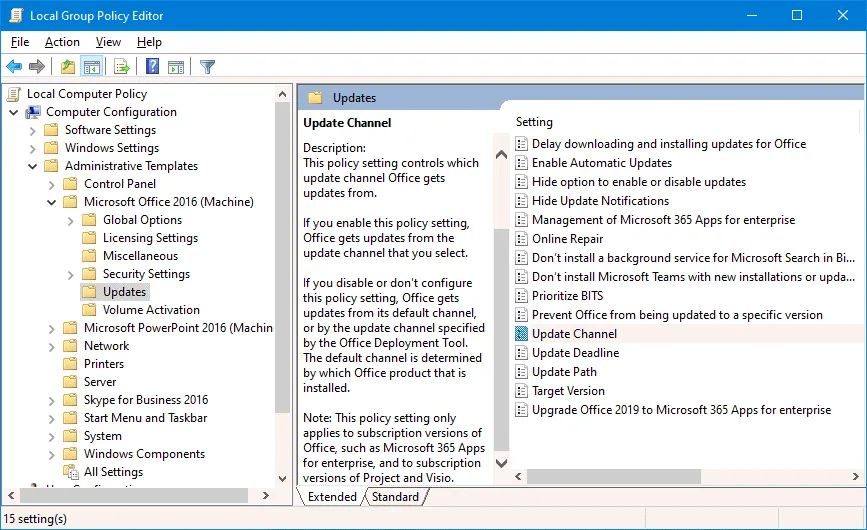
- Na janela de configuração do Canal de Atualização, selecione o botão de opção Habilitado. Em seguida, selecione o nome do canal necessário na lista suspensa (por exemplo, Canal Atual). Clique em OK para salvar a configuração e fechar a janela.
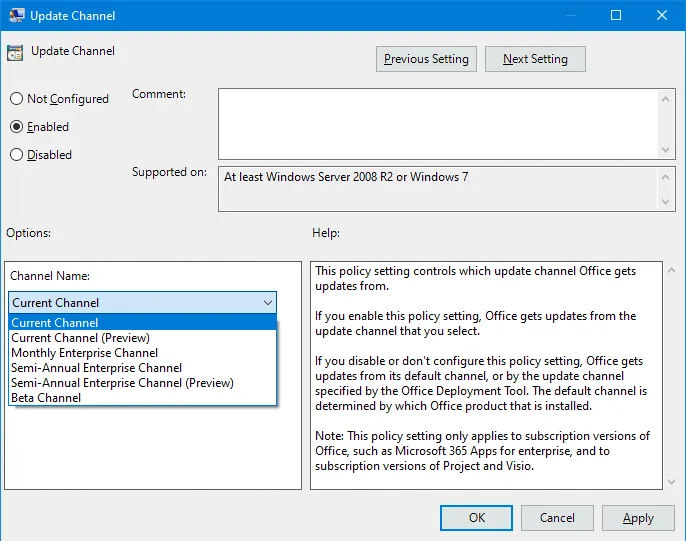
- Se deseja atualizar imediatamente as configurações de política de grupo, incluindo as configurações de atualização do Office 365, execute o comando na linha de comando:
gpupdate
Por padrão, uma política deve ser atualizada automaticamente a cada 90 minutos. A tarefa Atualização Automática do Office 2.0 deve ser executada depois de atualizar a política e executar o gpupdate para que as mudanças tenham efeito.
Usando a Ferramenta de Implantação do Office
Usar a Ferramenta de Implantação do Office foi explicado no post do blog sobre o Office 365 ProPlus e configuração de desktop remoto. A ferramenta é usada para iniciar a instalação do Office 365 com parâmetros personalizados. Para definir o canal de atualização do Office 365, baixe e extraia a ferramenta. Em seguida, edite ou adicione a seguinte seção ao arquivo de configuração xml:
<Configuration>
<Updates Channel=”MonthlyEnterprise” />
</Configuration>
Defina o canal de atualização do Office 365 como:
<Updates Channel=”Current” />
ou
<Updates Channel=”Deferred” />
Você pode definir qualquer canal de atualização suportado. Salve o arquivo de configuração XML e implante o Office 365.
A configuração do canal de atualização do Office 365 definida na política de grupo (explicada na seção anterior) tem uma precedência maior do que a configuração para a Ferramenta de Implantação do Office. Certifique-se de que o canal de atualização não esteja definido na política de grupo para configurar o canal de atualização com a Ferramenta de Implantação do Office.
Conclusão
As atualizações do Office 365 permitem que você tenha aplicativos atualizados com correções de bugs e novos recursos. Você pode ajustar as opções de atualização dependendo das suas necessidades e definir a frequência de recebimento das atualizações. Diferentes canais de atualização do Office 365 são usados para esse fim. Múltiplos métodos podem ser usados para definir o canal de atualização. As atualizações do Office 365 corrigem vulnerabilidades de segurança que podem ser consideradas uma ameaça potencial para seus dados.
Portanto, é recomendável que você faça backup de seus dados. O NAKIVO Backup & Replication é uma solução de proteção de dados universal que suporta backup do Office 365 e pode proteger máquinas físicas e virtuais.
Source:
https://www.nakivo.com/blog/a-guide-to-running-automatic-and-manual-office-365-updates/